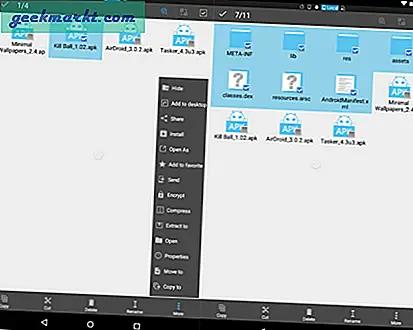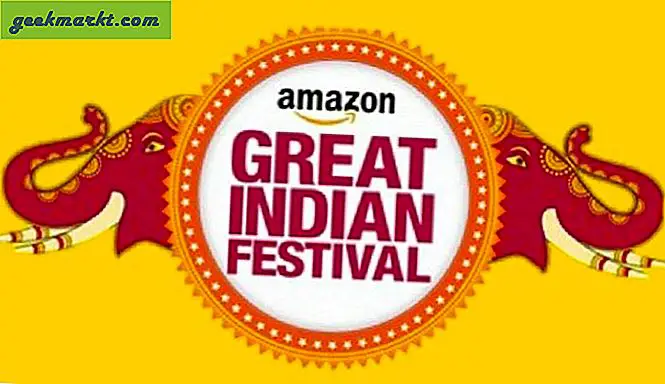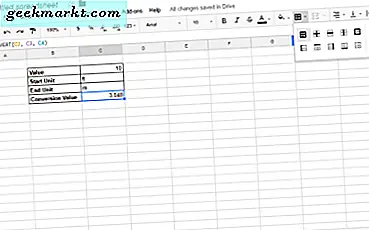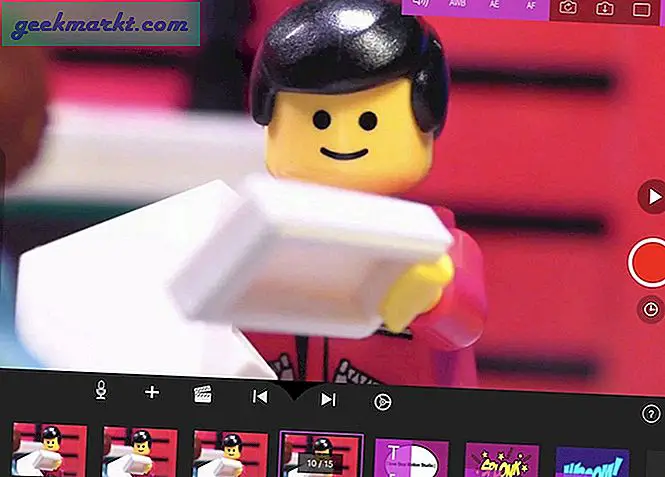ES file explorer là một trong những ứng dụng mà mọi người đều có, nhưng không ai sử dụng hết tiềm năng của nó. Không tin tôi? Vâng, hãy tiếp tục và đọc bài đăng này.
Nhìn bề ngoài, trình khám phá tệp ES có thể giống như một trình quản lý tệp thông thường. Nhưng nếu bạn tìm hiểu sâu hơn, bạn sẽ ngạc nhiên khi thấy trình khám phá tệp ES đang giấu những gì trong túi của nó. (Không, tôi không nói về việc nó gửi dữ liệu người dùng đến máy chủ Trung Quốc, bài đăng này không nói về điều đó)
Ứng dụng duy nhất này có thể thực hiện công việc của hơn 15 ứng dụng. Nó giống như một con dao quân đội swizz.
Ví dụ: nó có thể giải nén apk và gỡ cài đặt nhiều ứng dụng cùng một lúc, chuyển tệp vào máy tính của bạn qua WiFi, thư mục được mã hóa, chỉnh sửa tệp máy chủ lưu trữ và hơn thế nữa.

Sau video YouTube, giải thích chi tiết 10 tính năng ẩn hàng đầu của trình khám phá tệp ES. Tuy nhiên, trong bài viết này, chúng ta sẽ thấy thêm một số trong số đó.
Ghi chú: Một năm trước ES File Explorer đã được một công ty khác đưa vào và kể từ đó, họ đã thêm các tính năng không cần thiết, bloatware và quảng cáo gây hiểu lầm, v.v. Do đó, chúng tôi không còn hỗ trợ ES File Explorer làm trình duyệt yêu thích của mình nữa. Tất cả các mẹo được đề cập trong bài viết này đều hoạt động tốt. Nhưng chúng tôi khuyên bạn nên sử dụng Trình khám phá tệp rắn như một sự thay thế. Nó mạnh mẽ như ES File explorer trừ bloatware.
Có liên quan: 10 lựa chọn thay thế hàng đầu cho ES File Explorer
Các tính năng của ES File Explorer
1. Truy cập Máy tính của bạn từ Android qua WiFi
Bạn có thể duyệt máy tính của mình trực tiếp từ Android của bạn. Bắt đầu bằng cách mở trình khám phá tệp ES của bạn, sau đó chuyển đến menu truy cập nhanh bằng cách vuốt màn hình từ trái sang phải.
Nhấn vào Mạng> LAN> Quét. Khi bạn thấy tên máy tính của mình, hãy nhấn vào tên đó và nhập thông tin đăng nhập. Và đó là nó.
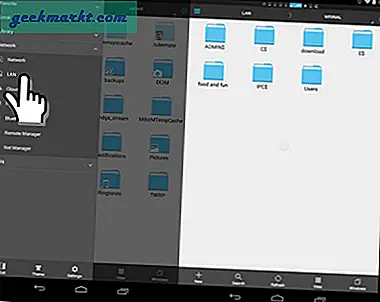
Xem thêm: Dễ dàng truyền video từ máy tính sang Android [Video]
2. Duyệt các tệp android từ PC của bạn
Điều này rất hữu ích để chuyển các tệp lớn từ PC của bạn sang Android. Trước khi biết về tính năng này, tôi đã sử dụng Airdroid, nhưng không còn nữa.
Cập nhật: Tôi chuyển về Airdroid, vì giao diện.
Từ trình khám phá tệp ES của bạn> Mạng> Trình quản lý từ xa> BẬT.
Khi bạn khởi động dịch vụ, trình quản lý tệp ES sẽ hiển thị một URL FTP. Nhập nó vào trình duyệt của máy tính bất kỳ (được kết nối với cùng một mạng WiFi với Android của bạn) và truy cập nội dung của thẻ SD Android của bạn.
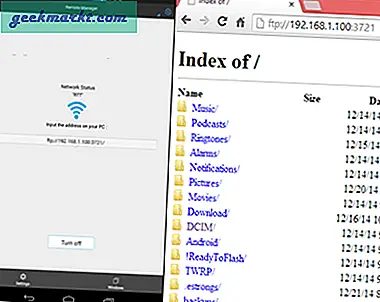
3. Gỡ cài đặt nhanh chóng nhiều ứng dụng
Để gỡ cài đặt nhiều ứng dụng cùng một lúc, hãy mở trình khám phá tệp ES> Thư viện> Ứng dụng. Chọn ứng dụng bạn muốn gỡ cài đặt và nhấn vào gỡ cài đặt. Tất cả các ứng dụng đã chọn sẽ gỡ cài đặt từng ứng dụng một.
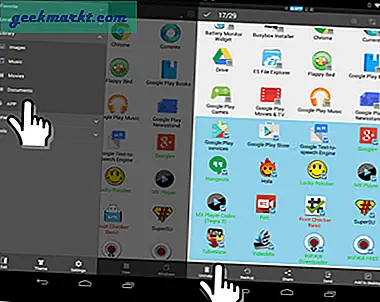
Liên quan: Gỡ cài đặt nhanh chóng nhiều ứng dụng trên Android
4. Ẩn phương tiện khỏi thư viện
Nếu bạn muốn ẩn nội dung của bất kỳ thư mục nào, không cho xuất hiện trong thư viện của bạn (hoặc ảnh cho người dùng kẹo mút) thì chỉ cần đổi tên thư mục bằng cách thêm một dấu chấm vào trước tên của nó.
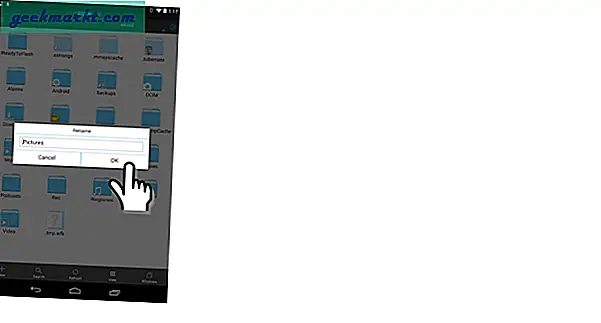
Ví dụ: để ẩn ảnh WhatsApp xuất hiện trong thư viện của bạn, chỉ cần điều hướng đến ‘WhatsApp_imageThư mục ‘trên thẻ SD của bạn và đổi tên thư mục thành‘.WhatsApp_images‘.
Đọc thêm: Cách ẩn ảnh / video Whatsapp khỏi Thư viện của bạn
5. Giải nén apk từ các ứng dụng cài đặt của bạn
Từ menu truy cập nhanh> goto Thư viện> Ứng dụng> Chọn ứng dụng có .apk bạn muốn giải nén> và chọn một tùy chọn sao lưu từ menu dưới cùng.
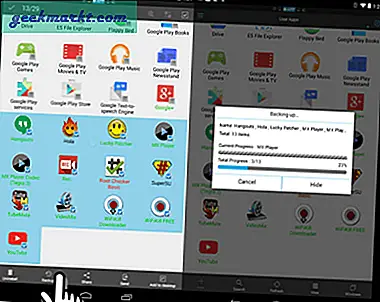
Liên quan: 5 cách giải nén apk hàng đầu
6. Nhanh chóng chuyển các tệp lớn giữa hai Android
Kết nối hai Android trong cùng một mạng WiFi. Nếu không có Wi-Fi, bạn có thể tạo điểm phát sóng từ một thiết bị và kết nối thiết bị kia với thiết bị đó.
Tiếp theo, khởi chạy ES File Manager> chọn tệp bạn muốn chuyển> sau đó nhấn vào tùy chọn gửi> nó sẽ liệt kê các Android khác, chọn nó và nhấn vào gửi.
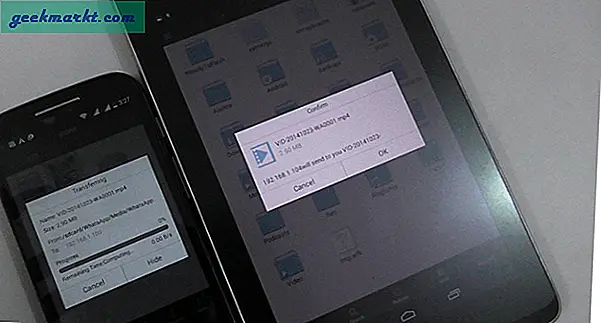
7. Xóa các ứng dụng hệ thống được cài đặt sẵn [ROOT]
Để gỡ cài đặt ứng dụng hệ thống, hãy khởi chạy trình khám phá tệp> trình khám phá gốc> bật trình khám phá> nhấn vào tên khám phá gốc> chọn 'gỡ cài đặt ứng dụng hệ thống' từ menu bật lên.
Một cửa sổ sẽ mở ra với danh sách tất cả các ứng dụng hệ thống, chọn ứng dụng bạn muốn gỡ cài đặt và nhấn vào ứng dụng gỡ cài đặt ở dưới cùng.
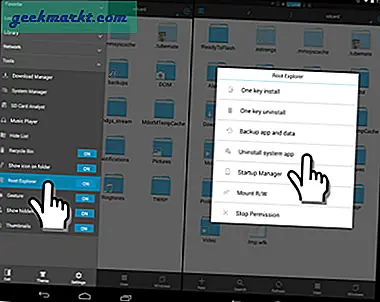
8. Cài đặt bất kỳ ứng dụng nào dưới dạng ứng dụng hệ thống [ROOT]
Điều này được thực hiện trong 2 phần.
Đầu tiên, di chuyển apk (của ứng dụng bạn muốn cài đặt) dưới dạng thư mục ứng dụng hệ thống. Để thực hiện việc này, hãy sao chép apk trong khay nhớ tạm và điều hướng đến Địa phương> thiết bị> hệ thống> ứng dụng và dán apk của bạn.
Phần thứ hai yêu cầu bạn thay đổi quyền của nó. Để thực hiện việc này, hãy chọn .apk bạn vừa dán> nhấn vào ‘thêm’ ở dưới cùng bên phải> chọn quyền> thay đổi quyền thành những gì được hiển thị bên dưới.
Tôi sử dụng cái này để cài đặt Cerberus - ứng dụng chống trộm, làm ứng dụng hệ thống.
Đọc hướng dẫn chi tiết tại Addictiontips.
9. Xóa khóa hình trên Android [ROOT]
Mẫu Android là cửa hàng lưu trữ là tệp ‘cử chỉ.key’ có thể được tìm thấy trong Hệ thống> thiết bị> dữ liệu> Cục bộ. Nếu bạn xóa tệp này, thì kiểu khóa của bạn sẽ bị vô hiệu hóa.
Đây là một trò lừa để chơi khăm bạn bè của bạn.
Tuy nhiên, nó có thể hữu ích nếu bạn quên khóa hình mở khóa trên thiết bị đã root và màn hình của bạn đang BẬT. Sau đó, với thủ thuật này, bạn có thể dễ dàng xóa hình mẫu của mình.
Mặt khác, nếu bạn TẮT màn hình và không biết hình mở khóa, thì bạn sẽ khó mở khóa.
Tôi đã trải qua tình huống tương tự một lần, nhưng tôi không thể nhớ lại điều này. Kết quả là tôi đã định dạng thiết bị của mình.
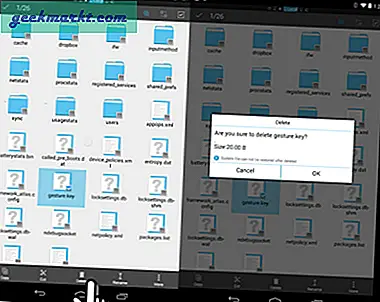
10. Tăng điểm chú chim flappy của bạn [ROOT]
Cài đặt Flappy bird và chơi nó một lần. Bây giờ từ trình khám phá tệp ES của bạn, hãy điều hướng đến thư mục dữ liệu của flappy bird. Nó có thể được tìm thấy trong Local> device> data> data> com.dotgears.flappy bird> shared_pref> flappyBird.xml.
Chỉnh sửa tệp flappybird.xml và đặt bất kỳ điểm nào, bạn muốn dưới trường giá trị. Lưu thay đổi và đóng tệp. Lần tới khi bạn mở flappy bird, điểm của bạn sẽ thay đổi theo những gì bạn đã đặt.
Không hữu ích, nhưng vui vẻ.
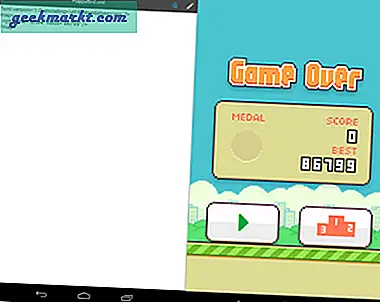
11. Tạo tệp được mã hóa với mật khẩu bảo vệ
Nếu bạn có dữ liệu nhạy cảm (như video hoặc hình ảnh riêng tư) trong Android mà bạn không muốn người khác xem, thì mã hóa là lựa chọn tốt nhất. Và bạn không phải tải xuống một ứng dụng bổ sung cho điều đó.
Với ES File manager, bạn có thể mã hóa bất kỳ tệp hoặc thư mục nào bằng mật khẩu. Và một khi bạn làm điều đó, nội dung cũng sẽ tự động bị ẩn khỏi thư viện của bạn.
Tuy nhiên, đừng quên mật khẩu, nếu không bạn gần như không thể lấy lại được.
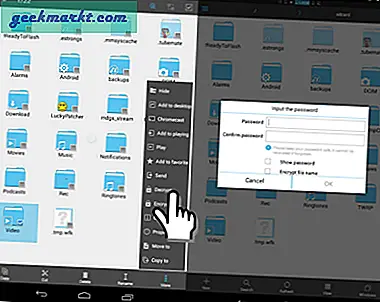
12. Chỉnh sửa tệp máy chủ lưu trữ trên Android [root]
Giống như Máy tính, Android cũng có một tệp máy chủ, được sử dụng để ánh xạ tên máy chủ với địa chỉ IP của nó.
Nhưng nếu bạn muốn chặn một trang web cụ thể cho con mình (hoặc vì bất kỳ lý do nào khác), thì bạn có thể chỉnh sửa tệp máy chủ lưu trữ đơn giản bằng cách ánh xạ tên trang web thành localhost, tức là android của bạn.
Đi tới tệp máy chủ của bạn từ thiết bị> hệ thống> v.v.> máy chủ. Chỉnh sửa tệp máy chủ lưu trữ bằng trình soạn thảo văn bản ES và đặt địa chỉ IP localhost (127.0.0.1) trước tên miền của trang web bạn muốn chặn. (xem ảnh chụp màn hình)
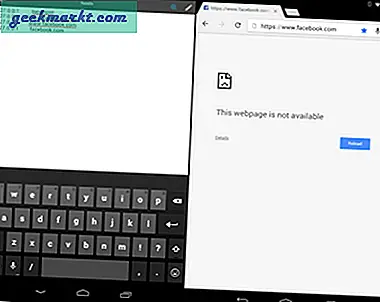
13. Lưu tệp trực tiếp vào Dropbox và Google Drive của bạn
Rất ít người biết rằng tệp ES khám phá bộ lưu trữ đám mây tích hợp sẵn. Điều này rất hữu ích vì bạn không cần cài đặt ứng dụng của bên thứ ba cho Dropbox hoặc Google Drive.
Hơn nữa, việc di chuyển tệp giữa bộ nhớ đám mây và thẻ SD của bạn nhanh hơn nhiều vì tính năng này được tích hợp ngay trong trình quản lý tệp của bạn.
14. Sử dụng trình khám phá tệp ES làm trình duyệt
Một tính năng khác ít được biết đến của trình quản lý tệp ES là các ứng dụng Internet được tích hợp sẵn như Facebook, Google và YouTube.
Giờ đây, đây không phải là sự thay thế của ứng dụng hoặc trình duyệt Facebook gốc như Chrome. Nhưng bạn có thể sử dụng nó khi bạn bè của bạn muốn đăng nhập vào tài khoản của họ và bạn không muốn đánh giá cao tài khoản của mình.
Vì ứng dụng gốc của Facebook gây tiêu hao pin lớn và có một số quyền kém nhất, tôi đã thấy nhiều người gỡ cài đặt ứng dụng origianal và sử dụng trình khám phá tệp ES cho Facebook.
15. Gắn ổ đĩa Pen trên Android bằng trình quản lý tệp ES [root]
Để thực hiện thủ thuật này, bạn sẽ cần - cáp OTG, thiết bị Android đã root hỗ trợ cáp OTG, ổ đĩa bút, trình khám phá tệp ES và ứng dụng android stick mount.

Cài đặt giá đỡ thanh trên Android của bạn và kết nối đầu USB của cáp otg, với ổ bút và đầu micro USB với Android của bạn. Sau khi kết nối thành công, ứng dụng sẽ bật lên một hộp cảnh báo, liệt kê thư mục mà bạn sẽ tìm thấy tệp của mình trong ứng dụng khám phá tệp.
Đối với từng bước, hướng dẫn kiểm tra bài viết này trên một bot màu xanh lá cây.
CHỈNH SỬA 1
16. Trích xuất nội dung của bất kỳ ứng dụng Android nào
Điều này hữu ích khi bạn đang chơi trò chơi trên Android và muốn xem tệp nhạc của trò chơi đó hoặc bạn muốn trích xuất hình ảnh từ ứng dụng hình nền, v.v.
Bắt đầu bằng cách lấy bản sao lưu của ứng dụng, (xem 5) và khi bạn nhận được apk của ứng dụng, hãy giải nén nó. Bạn sẽ thấy một vài tệp. Các tệp nhạc và hình ảnh thường được tìm thấy trong thư mục nội dung. Xem ảnh chụp màn hình bên dưới.